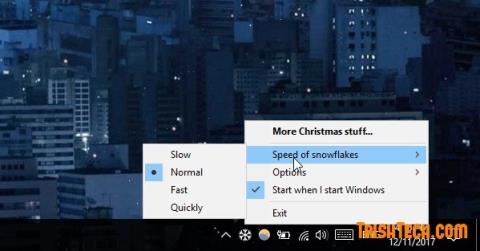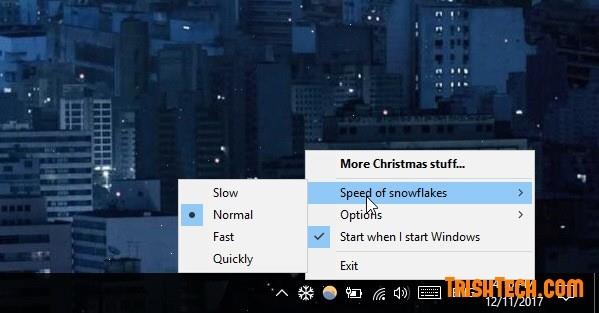Daudzviet pasaulē sāka snigt sniegs un no jumtiem, ielām, parkiem, rotaļu laukumiem viss kļuva balts, viss izskatījās pēc garas baltas papīra lapas. Jūs varat izveidot sniegputeni savā datorā, izmantojot Snowflakes Cursor programmatūru, liekot sniegam krist katru reizi, kad pārvietojat peli uz ekrāna. Dažāda izmēra sniegpārslas sāk birt ar peles kustībām un rada skaistu sniegputeņa efektu, it īpaši, ja tās tiek izmantotas uz tumša fona.
Snowflakes Cursor ir pārnēsājama programmatūra , tāpēc vienkārši palaidiet to bez instalēšanas. Bet, startējot programmu, Snowflakes kursors tiks automātiski palaists, startējot sistēmu Windows. Tomēr varat iespējot vai atspējot šo opciju, ar peles labo pogu noklikšķinot uz mazās sniegpārsliņas ikonas paziņojumu apgabalā un noņemot atzīmi vai atlasot Sākt, startējot Windows .
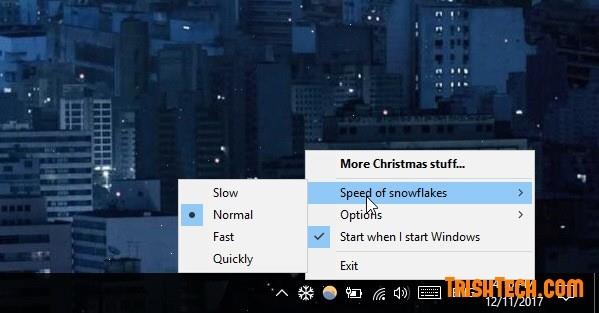
Šeit jūs varat izvēlēties snigšanas ātrumu no lēna, normāla līdz ātram. Turklāt jūs varat arī izvēlēties sniegputeņa efektu, lai tas būtu caurspīdīgs vai virs visiem citiem logiem. Lai panāktu vislabāko efektu, jums jāsaglabā normāls kritiena ātrums un jāatstāj efekts uz logiem.

Krītošā sniega efekts darbojas ar visiem kursoru veidiem no Windows iestatījumiem. Tāpēc jūs varat izvēlēties jebkura veida peli, sniegs sāks snigt, pārvietojot peli, ja sniegpārslu kursors darbojas fonā. Ja vēlaties noņemt krītošā sniega efektu, vienkārši ar peles labo pogu noklikšķiniet uz sistēmas teknes ikonas un atlasiet Iziet , lai izietu no lietojumprogrammas.
Lejupielādējiet Snowflakes Cursor no http://www.get-xmas.com/
Redzēt vairāk: